"Jeg lytter ofte til musik med min Sansa Clip Zip, når jeg løber. Det er en fantastisk MP3-afspiller. Her kommer et problem, jeg vil konvertere nogle fantastiske videoer til MP3-format, der er kompatibelt med min Sansa. Jeg plejede at konvertere dem med Zamzar Online konverter. Men jeg ventede i lang tid, og output MP3 var ikke tilfredsstillende. Jeg leder efter en pålidelig video til MP3 konverter til at håndtere sådan en hovedpine." – Linda

SanDisk Sansa er en række bærbare medieafspillere baseret på flashhukommelse, som har afbrudt modeller som Sansa Express, Sansa Shaker, Sansa Clip, Sansa Fuze og nuværende model, såsom Sansa Clip +, Sansa Fuze +, Sansa Clip Zip. I de senere år har SanDisk annonceret Clip Sport og Clip Jam. De er de første to SanDisk-medieafspillere, der ikke bærer navnet Sansa. SanDisk Sansa har erhvervet en masse populariteter hos de fleste bærbare medieafspillerbrugere, som nu understøtter flere populære lydformater, såsom MP3, WAV, AAC, WMA, OGG og FLAC.
Når det kommer til at downloade musik til bærbare enheder, ønsker mange mennesker, som Linda, at konvertere højkvalitetsvideoer til output-lydformater. Men det er ikke altid nemt at finde de professionelle Sansa lydkonvertere. I denne artikel hjælper vi dig med, hvordan du finder den bedste Sansa-mediekonverter, så du kan underholde en lytning i høj kvalitet.
Der er antallet af gratis online video converter-websteder, der kan hjælpe dig med at skifte videoer til lyd. Disse gratis online konvertere har imidlertid deres ulemper og risici, som Zamzar. Hvorfor? Fortsæt med at læse.
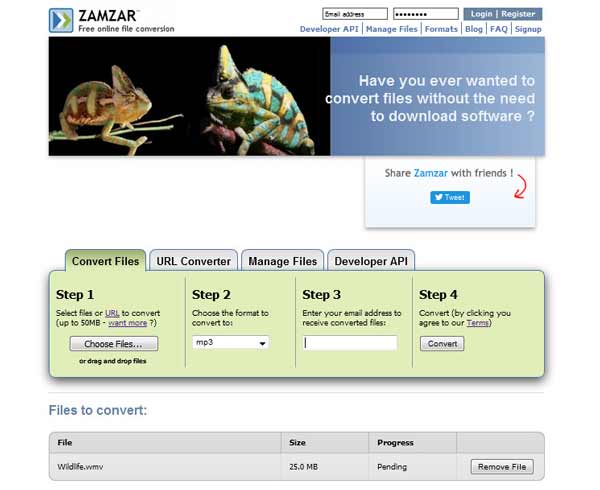
Trin 1 Gå til hjemmesiden www.zamzar.com.
Bemærkninger: Sørg for, at din computer har en god internetforbindelse.
Trin 2 Upload videofiler eller indsæt URL for videokilde. Eller du kan direkte trække videoen til grænsefladen.
Bemærkninger: Lagringen af de videofiler, du skal konvertere, er op til 50 MB. Hvis du vil konvertere mere, skal du købe dens andre Zamzar-versioner.
Trin 3 Vælg outputformatet ved at klikke på pilen på "Konverter filer til". Der er forskellige billedformater, videoformater, lydformater, dokumentformater og mere på rullelisten, som du kan vælge imellem. Og her vælger vi MP3-format.
Trin 4 Indtast din e-mail-adresse for at få den konverterede MP3-lyd.
Trin 5 Klik på "Konverter" for at vente på gennemførelsen af konverteringen.
Trin 6 Download den konverterede lydfil og flyt den til Sansa.
Fordele: Som en gratis online filkonverter giver Zamzar mere end 1200 filformater for at tilfredsstille brugernes krav, og du behøver ikke downloade noget. Du kan få det, du vil konvertere med Zamzar med flere klik. Det er en brugervenlig gratis online filkonverter, der tiltrækker mange menneskers opmærksomhed.
Ulemper: Det er et online værktøj, så du skal sikre dig, at din computer har en god internetforbindelse. Opbevaringen af den fil, du uploader, er op til 50 MB, så du skal købe betalt Zamzar-version, hvis du vil konvertere stor fil. Zamzars servere er ofte travle, så du skal vente længe på konverteringen. Du skal downloade outputkonvertering fra postkassen, så det er ikke særlig sikkert at gøre det, da virus kan eksistere fra denne måde. Fra mange brugeres anmeldelser opfylder outputvideoen eller lyden muligvis ikke deres behov.
Fra analysen af Zamzar kan vi se, at der er ulemper og risici, når vi konverterer video til lyd online. Er der nogen enkel og sikker måde at ændre videoformater som MP4, WMV, AVI osv. Til Sansa medieformater? Følg os, og find det bedste valg til video-til-lyd-konvertering fra denne del inden for et velrenommeret og nyttigt Total Sansa Audio Converter indført.
Total Sansa Audio Converter er en professionel video til Sansa konverteringssoftware, som gælder for antallet af Sansa-brugere. Det kan konvertere alle populære videofiler, inklusive MPEG, WAV, HD, AVI, MP4, RM, WMV, MKV, VOB osv. til outputformater, der kan afspilles af Sansa-musikafspillere. Desuden understøtter den 4K UHD, 1080p/720p HD-videoer. Når du har modtaget videoer, kan du nemt konvertere dem til kompatible lydformater til Sansa medieafspiller, såsom MP3, WMA, WMV, OGG, FLAC og AAC. Derudover kan du klippe dine videoer i flere dele ved at justere start- og sluttidspunktet eller varigheden. Det kan også ændre et videoformat til et andet, f.eks konvertering af WMV til SWF. Den komplette software giver dig mulighed for at flette videosegmenter i en fil. Derudover understøtter det batchkonvertering.
Total Sansa Audio Converter kan i høj grad spare din dyrebare tid, når du konverterer video til lydformater. Tager WMV til MP3 konvertering for eksempel er det følgende den detaljerede tutorial om, hvordan du bruger denne Total Sansa Audio Converter.
Trin 1 Installer Total Sansa Audio Converter.
Gratis download og installer softwaren på din computer af Windows 10/8/7 / XP / Vista.
Trin 2 Tilføj video fil (er)
Klik på rullemenuen "Tilføj fil", vælg at tilføje fil (er) eller mappe for at uploade din video.

Trin 3 Tilpas den / de uploadede videoer
Vælg "Clip" for at tilpasse kildevideo (er) ved at justere start- og slutpunktet for videoen. Under processen giver det dig mulighed for at forhåndsvise videoer. Derudover kan du flette de udklippede segmenter i en fil.

Trin 4 Vælg output lydformat
Klik på rullemenuen fra "Profil", og indtast "MP3". Brug derefter musen til at vælge målet MP3-format.

Trin 5 Vælg destinationsmappe
Klik på "Gennemse" for at finde en destination til lagring af output MP3-lyd. Du kan konvertere direkte og lægge den i din Sansa-musikmappe.
Trin 6 Konverter WMV til MP3
Til sidst skal du tappe knappen "Konverter". Softwaren giver superhurtig konverteringshastighed, så du behøver ikke vente for meget tid på at få outputlyden til din Sansa.
Du kan også gerne vide, hvordan du skal konverter FLAC til MP3.
Bortset fra alle de ovennævnte funktioner har den geniale software mulighed for at konvertere 2D-videoer til 3D-videoer. Du kan også forbedre kildevideoens kvalitet ved at opskalere eller rotere videoen, justere dens lysstyrke, nuance, kontrast osv. Det understøtter også at konvertere filer mellem lydformater. Outputlyden eller videoen kan afspilles på VLC, Windows Media Player og andre populære medieafspillere. Derudover kan du også nyde dem på andre bærbare enheder, såsom iPhone, iPad, iPod, Samsung, HTC, Sony, HUAWEI, PSP osv.